
Ak sa nemôžete prihlásiť do webového rozhrania alebo zariadenie samo o sebe z nejakého dôvodu nefunguje tak, ako to vyžaduje používateľ, možno budete musieť resetovať nastavenia smerovača ASUS. Potom prídu na pomoc dve dostupné metódy. Každá z nich bude v určitých situáciách optimálna, preto vám odporúčame oboznámiť sa s oboma možnosťami.
Metóda 1: Gombík na tele
Ak sa nemôžete prihlásiť do internetového centra alebo sa vám doň len nechce, ale máte priamy prístup k sieťovému zariadeniu od spoločnosti ASUS, nič vám nebráni v tom, aby ste ho vrátili do stavu z výroby jednoduchým kliknutím na tlačidlo tzv. „Resetovať“, ktorý sa nachádza na samotnom tele. Jeho znázornenie si môžete pozrieť na nasledujúcom obrázku.

V prípade, že je gombík prehĺbený smerom dovnútra a je veľmi malý, na záchranu príde ihla alebo sponka na papier, ktorej koniec je potrebné zasunúť do otvoru, samotné tlačidlo podržať a počkať 10 sekúnd. Indikátory na zariadení niekoľkokrát zablikajú a potom pôjde štandardné zapnutie. Môžete si byť istí, že všetky nastavenia sú obnovené do pôvodného stavu. Teraz sa autorizácia vo webovom rozhraní bude vykonávať podľa štandardných údajov, ktoré sú uvedené na štítku na zadnej alebo spodnej časti smerovača.
Metóda 2: Virtuálne tlačidlo vo webovom rozhraní
Iba tí používatelia, ktorí môžu vstúpiť do webového rozhrania routeru ASUS, budú môcť implementovať túto možnosť, prostredníctvom ktorej sa obnoví ďalšia továrenská konfigurácia. Preto musíte najskôr vykonať tento vchod. Podrobnejšie pokyny k tejto téme nájdete v inom článku na našej webovej stránke na nižšie uvedenom odkaze.
Viac informácií: Prihláste sa do webového rozhrania smerovačov ASUS
Všetky nasledujúce akcie sú pre každú verziu webového rozhrania jedinečné, pretože vývojári ho niekoľkokrát aktualizovali. V súčasnosti sme vytvorili dve skutočné verzie softvéru a navrhujeme vám, aby ste sa oboznámili s procesom resetovania v každom z nich osobitne.
Čierna verzia
Zostava internetového centra vyrobená v tmavých farbách sa dnes považuje za najnovšiu a najpokročilejšiu. V ňom vývojári implementovali veľa zaujímavých funkcií a tiež strávili čas usporiadaním položiek ponuky. Pokiaľ ide o priame vyhľadávanie virtuálneho tlačidla na obnovenie nastavení, postupuje sa takto:
- Po úspešnej autorizácii vo webovom rozhraní prejdite nadol na kartu, kde v sekcii „Ďalšie nastavenia“ vyberte kategóriu „Správa“.
- Presunúť na kartu „Správa nastavení“.
- Opačný bod "Továrenské nastavenia" kliknite na „Obnoviť“... Ďalej môžete označiť položku zodpovednú za vyčistenie analyzátora prevádzky a histórie vyhľadávania v sieti.
- Zobrazí sa vyskakovacie upozornenie. Potvrďte ho, aby sa smerovač vrátil do predvolenej konfigurácie.
- Počkajte niekoľko minút, kým sa nastavenia prejavia, a zariadenie sa reštartuje.
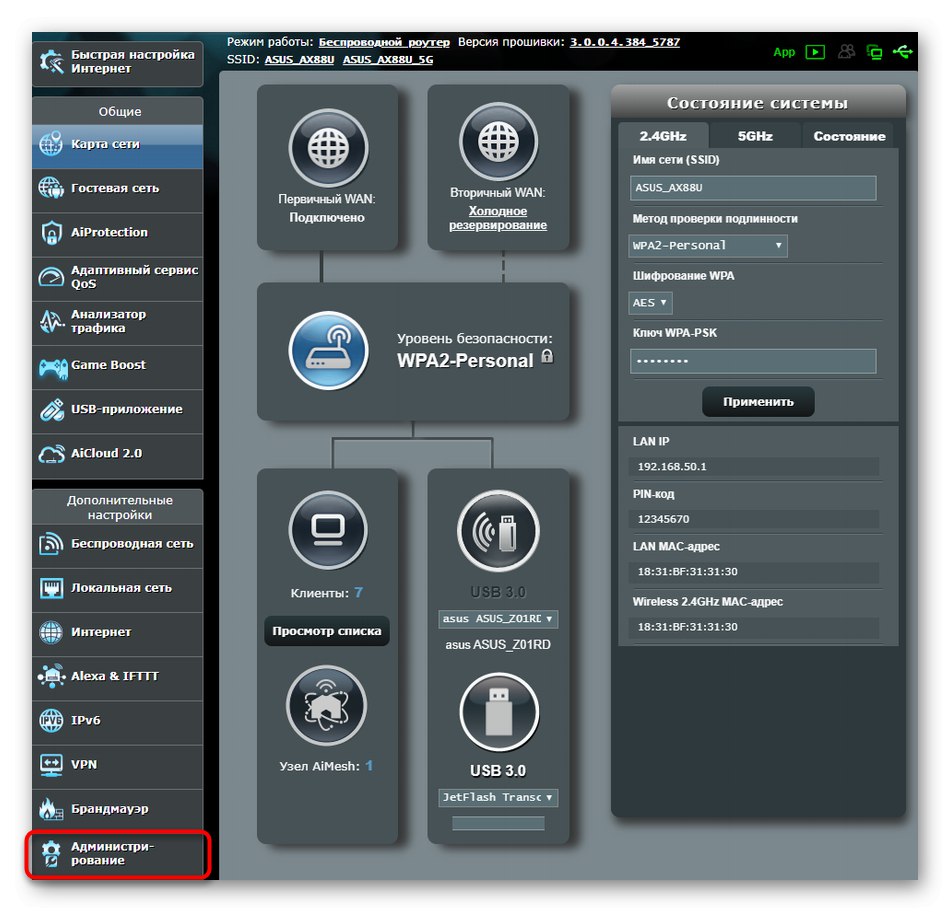
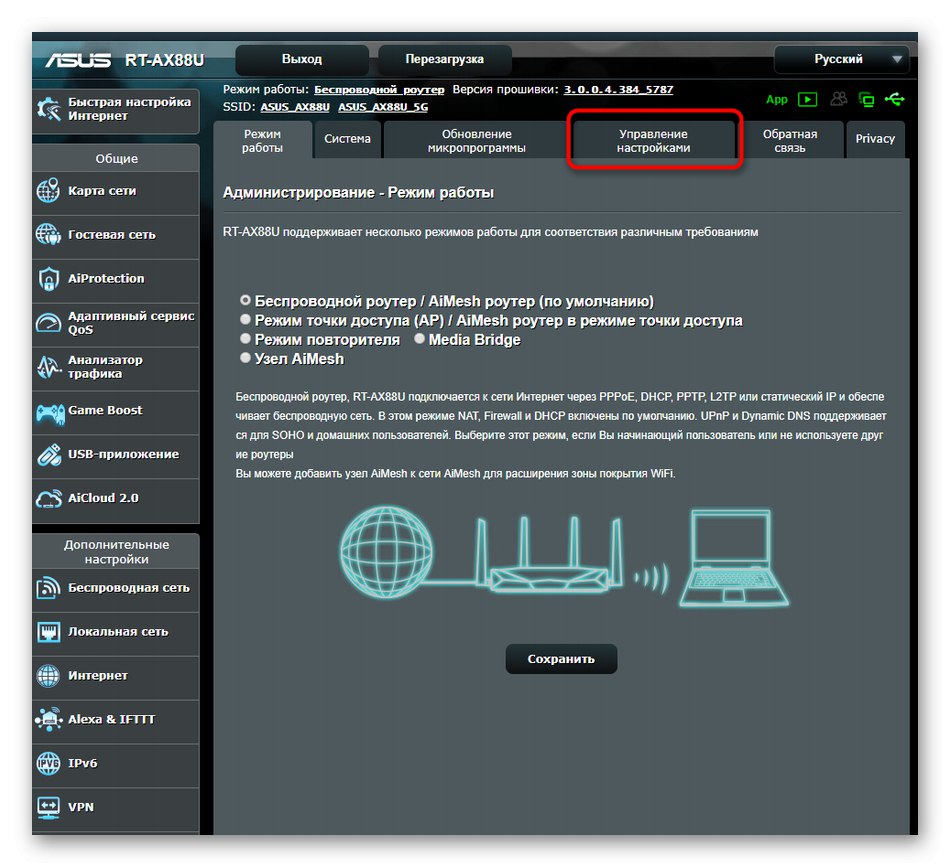
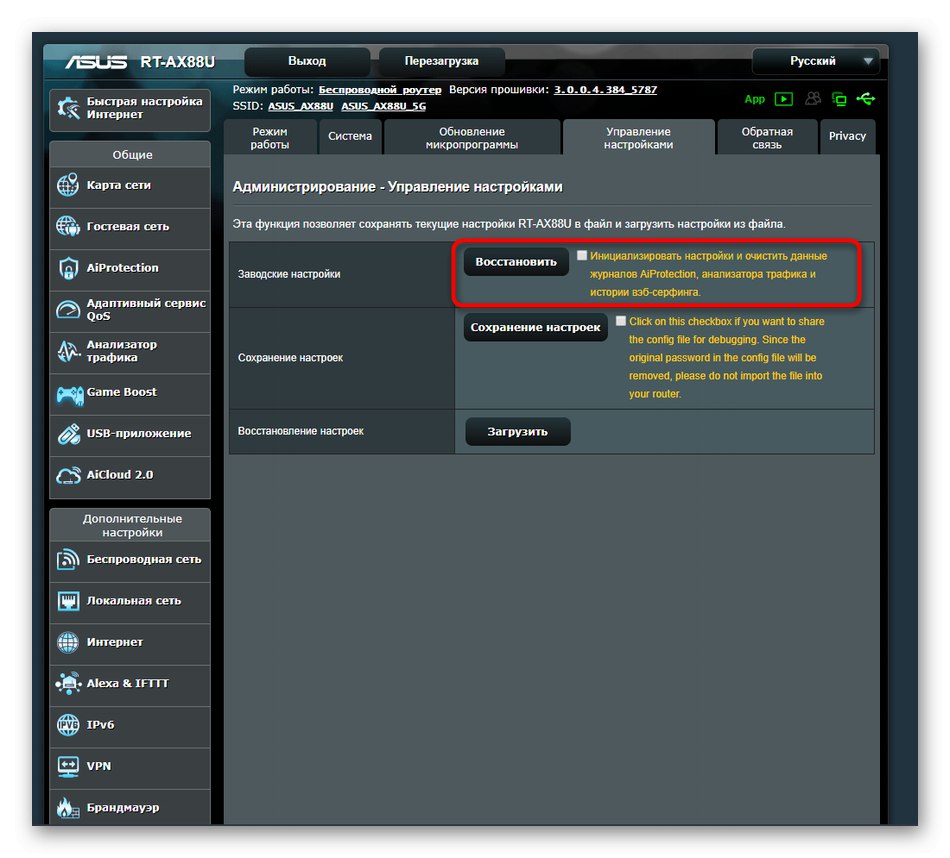
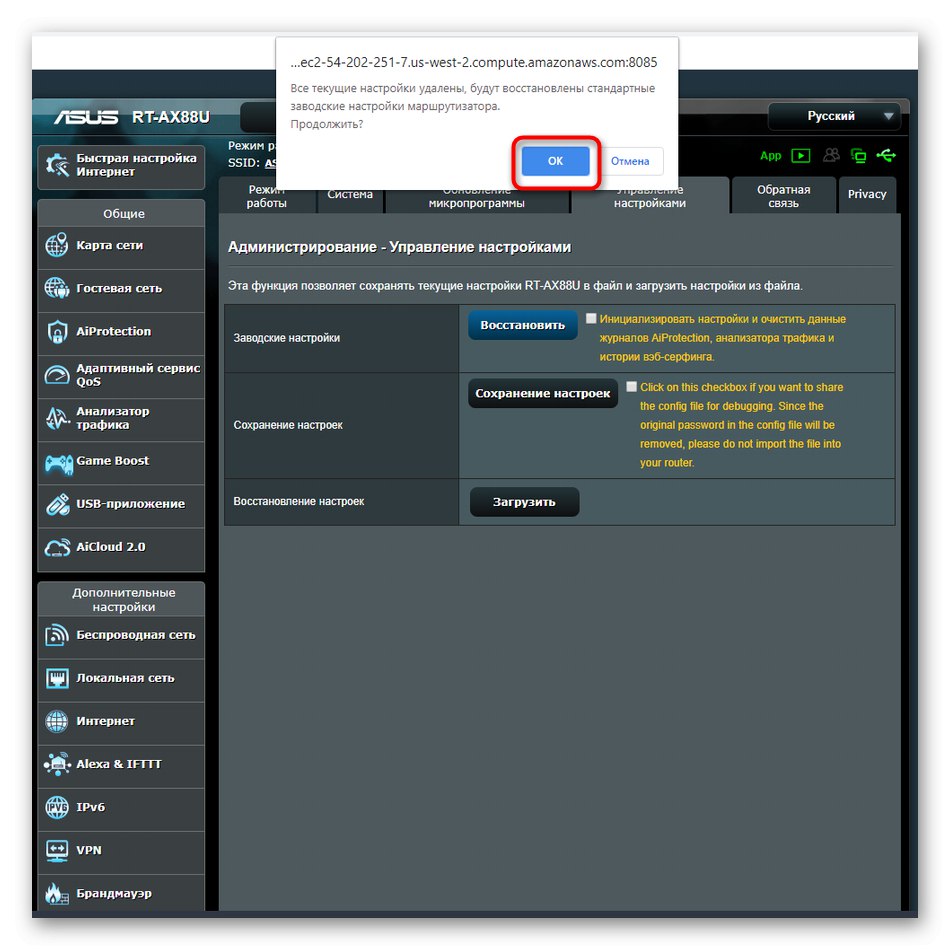
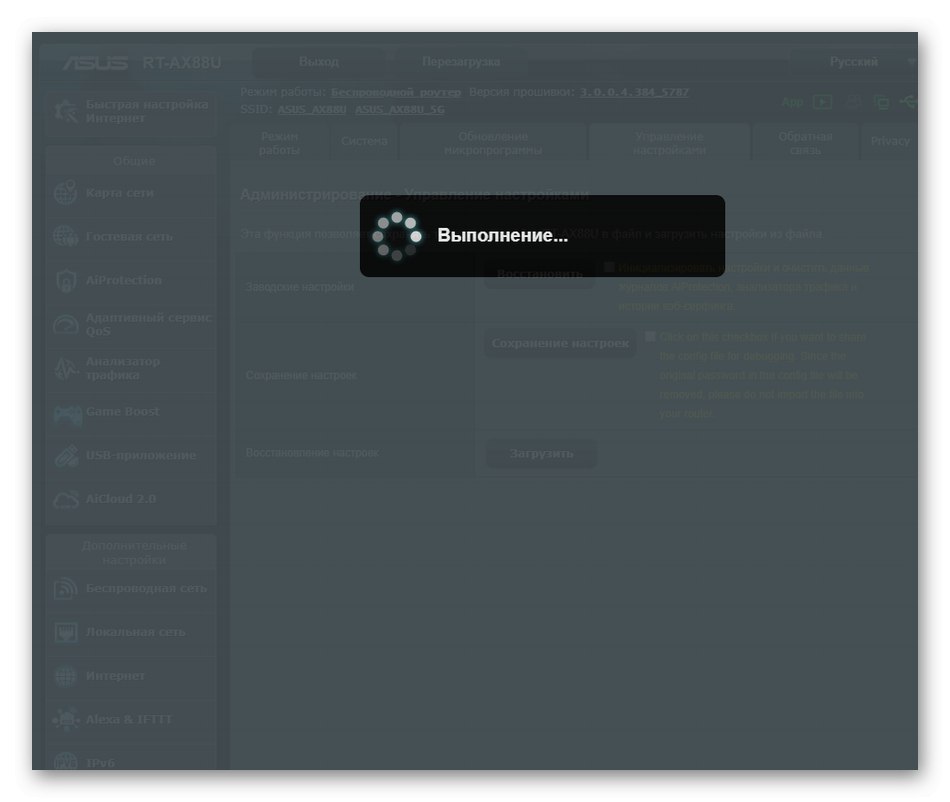
Po takomto vynulovaní sa pripojenie k webovému rozhraniu preruší. Na obrazovke sa znova zobrazí autorizačný formulár. Teraz musíte na zadanie nastavení použiť už štandardné používateľské meno a heslo. Potom vám už nič nebude brániť v tom, aby ste to zmenili.
Modré prevedenie
Modrá verzia implementácie webového rozhrania spoločnosti ASUS je staršia, ale na niektorých zariadeniach je stále nainštalovaná. Princíp resetovania parametrov v ňom je úplne rovnaký, ale prechod na potrebnú položku ponuky sa vykonáva trochu inak. Postupujte takto:
- Po autorizácii vyberte blok „Ďalšie nastavenia“.
- V kapitole „Správa“ kliknite na klikateľný titulok „Obnoviť / uložiť / načítať nastavenia“.
- Zostáva iba kliknúť na tlačidlo „Obnoviť“ v zobrazenej ponuke.
- Akciu potvrďte prostredníctvom upozornenia na vyskakovacie okno.
- Počkajte na dokončenie operácie.
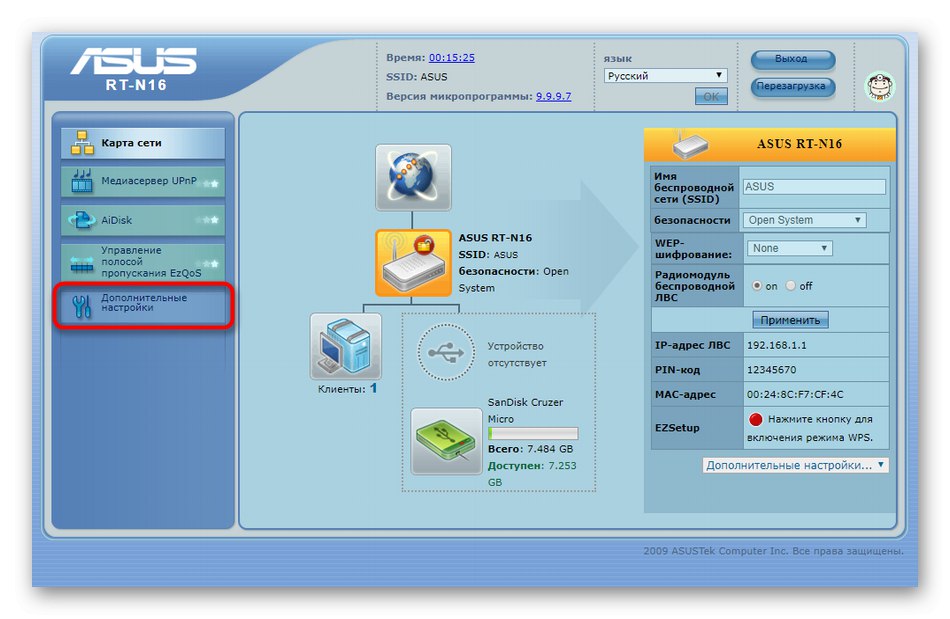
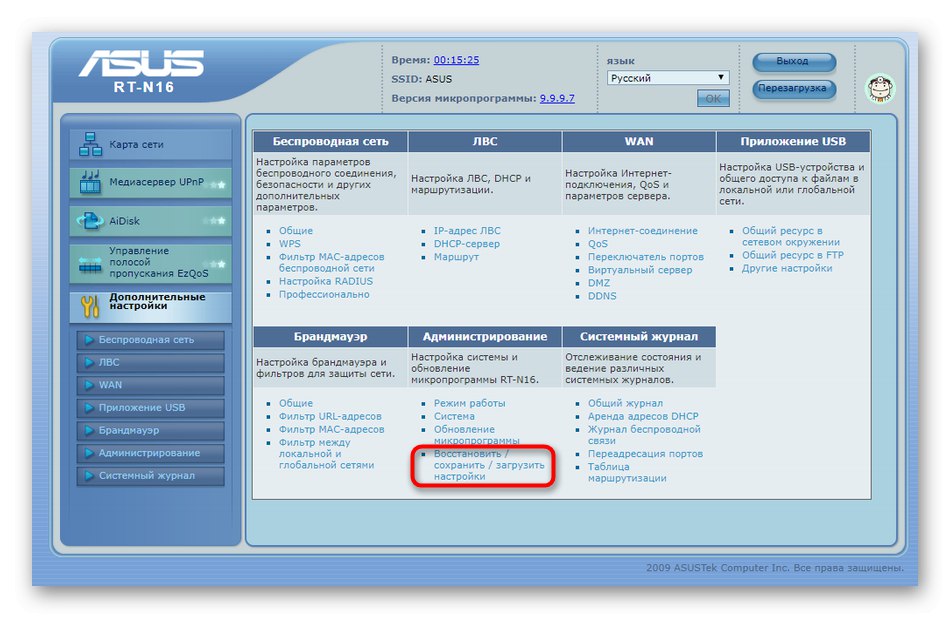
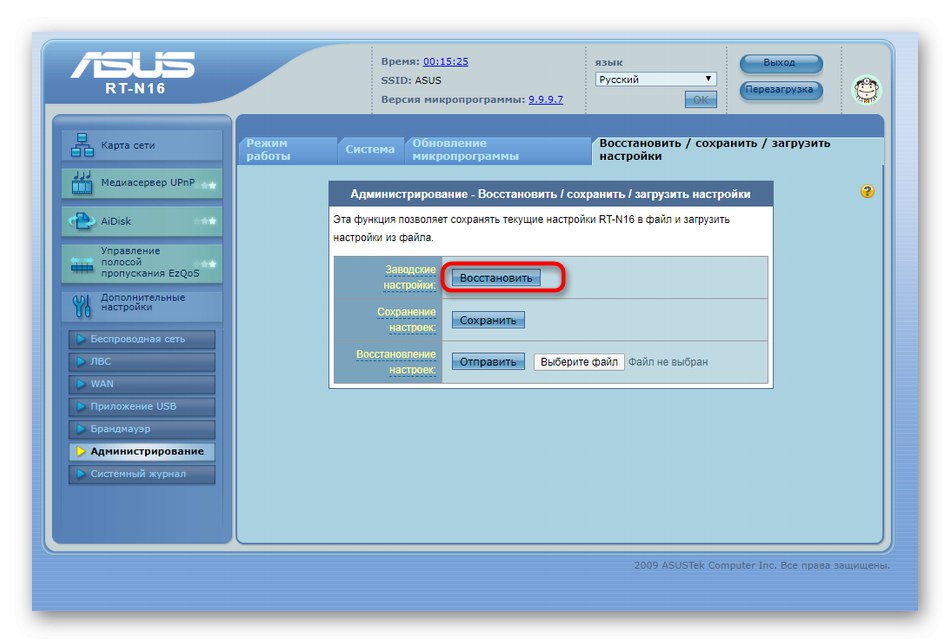
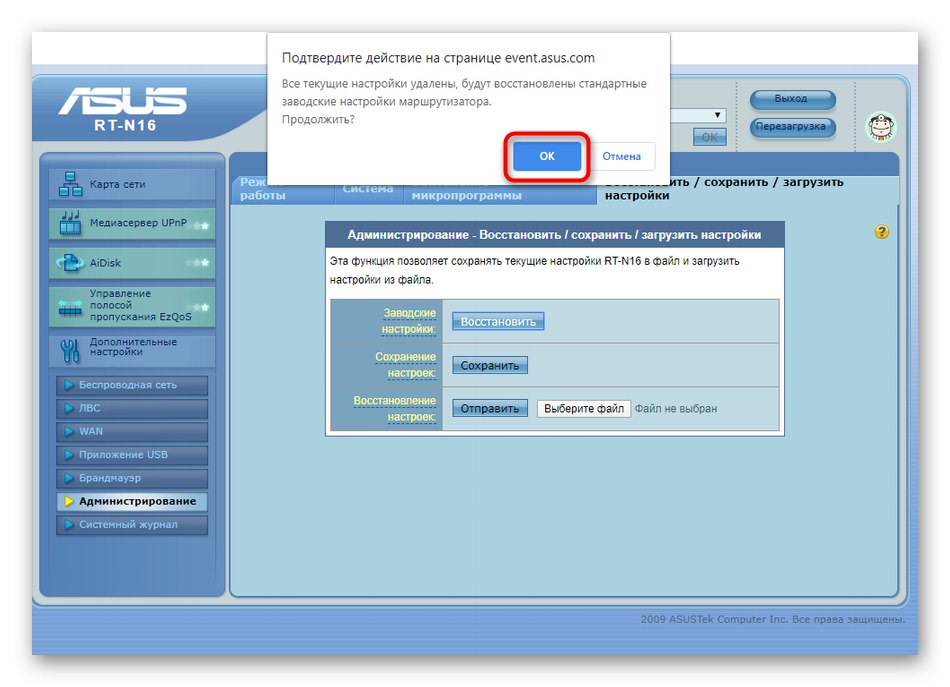
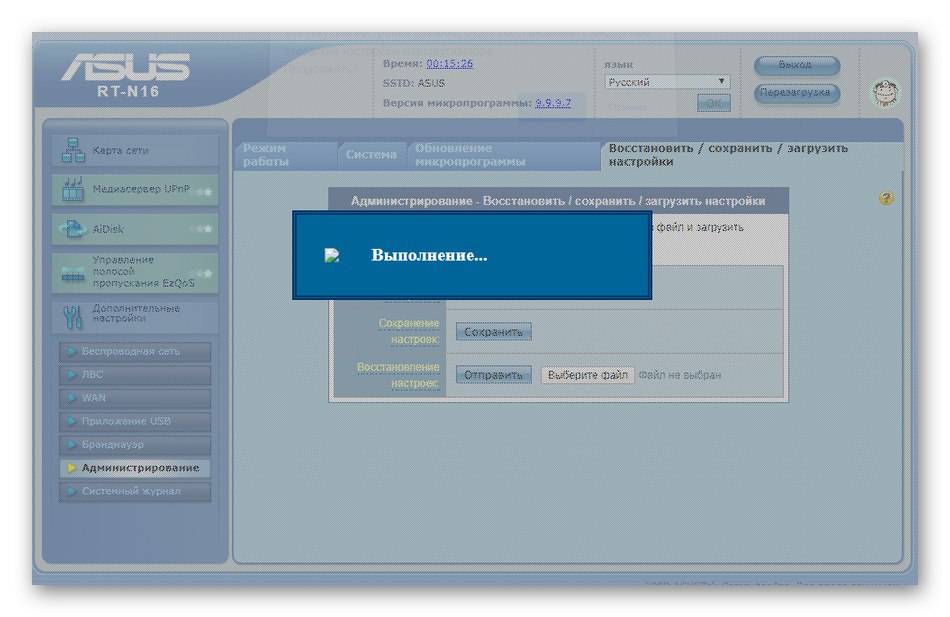
Boli to všetky možné spôsoby obnovenia predvolených nastavení smerovačov ASUS. Upozorňujeme, že aj parametre WAN, ktoré určujú typ spojenia s poskytovateľom, sa vynulujú a budú musieť byť nakonfigurované osobitne. Ak si nie ste istí, ako to urobiť, pozrite si v článku príklad konfigurácie kliknutím na odkaz nižšie.
Viac informácií: Ako nastaviť smerovač ASUS